¿Cómo obtener autenticación para añadir un nuevo dominio de Microsoft 365 en Boxafe_v1.4
Generar un ID (de cliente) de aplicación, un ID (de suscriptor) de directorio y un cliente secreto para añadir un nuevo dominio de Microsoft 365 a Boxafe
Paso 1. Inicie sesión en el portal de administración de Azure (https://portal.azure.com) utilizando los credenciales Global admin para su dominio de Microsoft 365.

Figura 1. Página de inicio de sesión de Microsoft
Tras iniciar sesión, se le redirigirá a la página de inicio del portal de Azure:
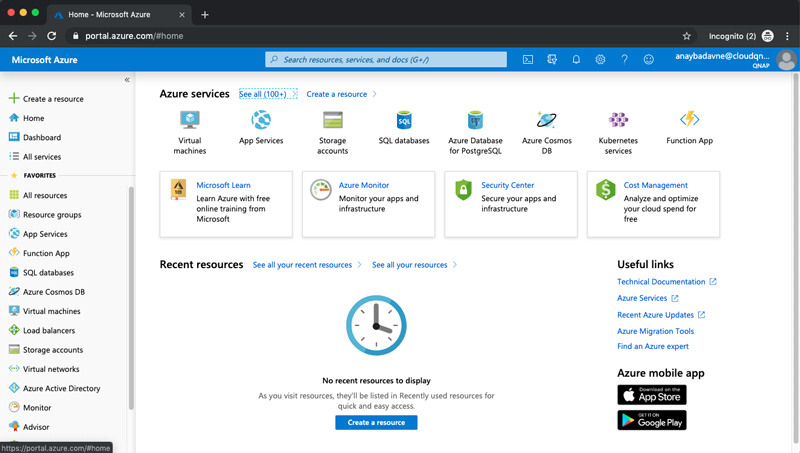
Figura 2. Página de inicio del portal de Azure
Paso 2: En el menú del panel lateral, haga clic en el Azure Active Directory.

Figura 3. Panel lateral de la página de inicio del portal de Azure
Recuerde que el papel del usuario debería ser "administrador global".
Paso 3: Haga clic en App registrations (registros de aplicación)

Figura 4. Página principal del Azure Active Directory
Paso 4: En la página de registro de la aplicación, haga clic en [+New Registration (+Nuevo registro)].

Figura 5. Página de registros de aplicación
Paso 5: En la página de registro de un aplicación, introduzca un nombre para mostrar para la nueva aplicación, seleccione un tipo de cuenta compatible (la opción seleccionada por defecto es Un suscriptor) y haga clic en “Register (Registrar)”.

Figura 6. Registrar una nueva aplicación
Paso 6: Una vez que haga clic en Registrar, el ID (de cliente) de aplicación y el ID (de suscriptor) de directorio aparecerán en la página Resumen de su aplicación registrada, tal y como se muestra a continuación en la figura 7:

Figura 7. Página Resumen de aplicación registrada
Copie y guarde tanto el ID (de cliente) de aplicación y el ID (de suscriptor) de directorio, ya que los necesitará para añadir un dominio a Boxafe.
Paso 7: Para obtener una clave secreta, seleccione “Certificates & secrets (Certificados y secretos)” en el menú del panel lateral de la aplicación que acaba de crear, tal y como se indica en la figura 8:

Figura 8. Seleccione “Certificates & secrets (Certificados y secretos)” en el menú del panel lateral.
Paso 8: En la página Certificates & secrets (Certificados y secretos), haga clic en el botón “+New client secret (+Nuevo clave secreta de cliente)”:

Figura 9. Página de Certificados y claves secretas de la aplicación registrada
Paso 9: En la página de nueva clave secreta de cliente, escriba una descripción opcional y seleccione un periodo de expiración para las opciones indicadas. A continuación, haga clic en el botón “Add (Añadir)”.
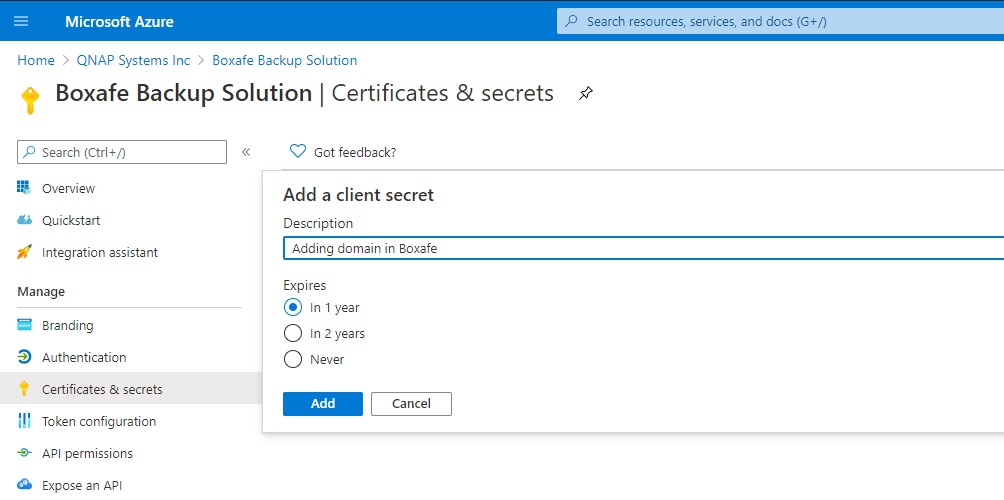
Figura 10. Añadir Nueva clave secreta de cliente
Paso 10: Tras hacer clic en el botón “Add (Añadir)”, se generará un nuevo secreto de cliente.

Figura 11. Secreto de cliente recién generado
- Copie y guarde el secreto de cliente que aparece en la pantalla. Esta clave secreta será necesaria para añadir un dominio a Boxafe.
- Importante: Copia esta clave secreta en cuanto aparezca, ya que, al poco tiempo, se ocultará para siempre.
- Si ya ha registrado una aplicación, vaya a la página de resumen del registro de la aplicación y haga clic en la aplicación registrada. Luego siga desde el Paso 5.
Para obtener más información, consulte: https://docs.microsoft.com/en-us/graph/auth-v2-service
Añadir permisos de API para añadir un nuevo dominio de Microsoft 365 a Boxafe
Paso 11: Vaya al Azure Active Directory → App Registration (Registro de aplicación) → “Registered application page (Página de aplicación registrada)” y luego seleccione los permisos de API en el panel lateral tal y como se muestra en la figura 10.
Paso 12: Haga clic en el botón [+Add a permission (+Añadir un permiso)]
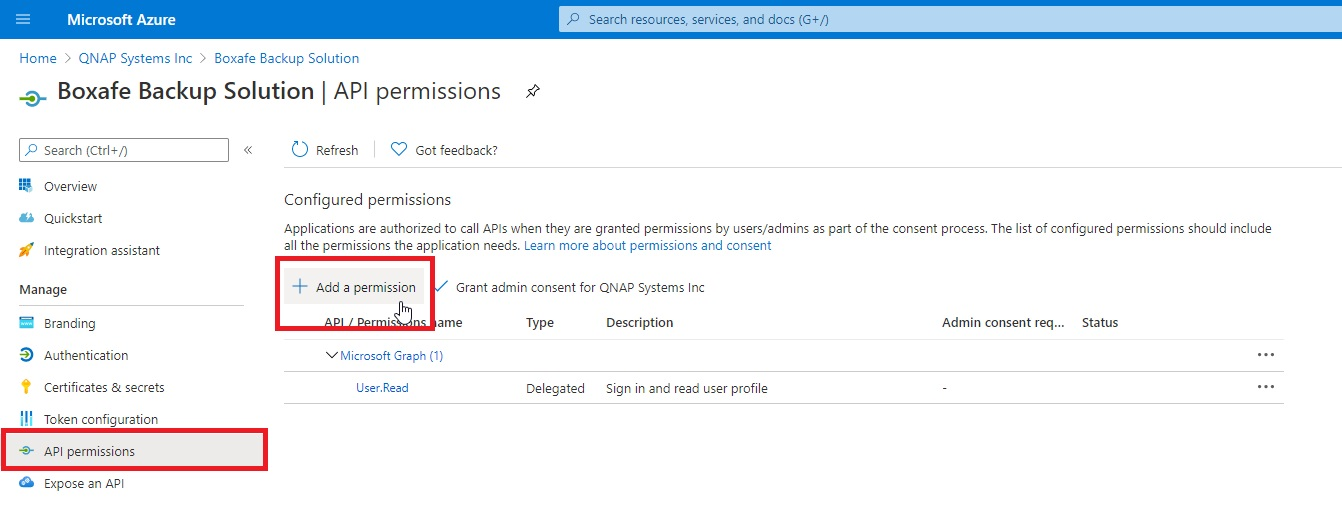
Figura 12. Página de permisos de API y botón Añadir un permiso
Paso 13: Tras hacer clic en el botón [+Add a permission (+Añadir un permiso)], aparecerá un panel en el lateral derecho

Figura 13: Panel Solicitar permisos de API
Paso 14: Para habilitar permisos de API, siga estos pasos:
Paso 14.1: En el panel de panel Solicitar permisos de API que se muestra en la figura 13, aparecerán las API “Microsoft Graph”, “OneNote” y “SharePoint” en la sección API de Microsoft más utilizadas.

Figura 14. API de Microsoft más utilizadas
Desplácese hacia abajo para seleccionar “Azure Active Directory Graph” en la sección de API heredadas compatibles.

Figura 15. API heredadas compatibles
Paso 14.2: Vaya a “APIs my organization users (API de usuarios de mi organización)” y busque "Office 365 Exchange Online".

Figura 16. API de Office 365 Exchange Online
Paso 14.3: Para cada API seleccionada, elija el tipo de permisos (consulte la columna “TYPE (TIPO)” en la Tabla 1 que aparece a continuación).

Figura 17. Seleccionar un tipo de permiso.
Paso 14.4: Tras seleccionar un tipo de permiso, aparecerá la lista de API disponibles. Seleccione la casilla de verificación de las API necesarias (consulte la columna “API / PERMISSIONS NAME (NOMBRE DE PERMISO / API)” en la Tabla 1 que aparece a continuación) y haga clic en el botón “Add permissions (Añadir permisos)”, tal y como se muestra en la Figura 18.

Figura 18: Seleccionar API y añadir permisos
Seleccione y añada los siguientes permisos a un dominio de Boxafe para realizar tareas de copia de seguridad y restauración.
| NOMBRE DE PERMISO / API | TIPO | DESCRIPCIÓN | SE REQUIERE CONSENTIMIENTO DEL ADMINISTRADOR |
|---|---|---|---|
| Gráfico del Azure Active Directory (1) | |||
| User.Read | Delegado | Iniciar sesión y leer el perfil del usuario | - |
| Office 365 Exchange Online (7) | |||
| EWS.AccessAsUser.All | Delegado | Acceder a los buzones de correo como el usuario que ha iniciado sesión a través de los servicios Exchange Web | - |
| full_access_as_app | Aplicación | Usar los servicios Exchange Web Services con acceso completo a todos los buzones de correo | Sí |
| Calendars.ReadWrite.All | Aplicación | Leer y escribir calendarios en todos los buzones de correo | Sí |
| Contacts.ReadWrite | Aplicación | Leer y escribir contactos en todos los buzones de correo | Sí |
| MailboxSettings.ReadWrite | Aplicación | Leer y escribir todos los ajustes del buzón de correo electrónico del usuario | Sí |
| Mail.ReadWrite | Aplicación | Leer y escribir correo en todos los buzones de correo | Sí |
| Tasks.ReadWrite | Aplicación | Leer y escribir tareas en todos los buzones de correo | Sí |
| Gráfico de Microsoft (14) | |||
| openid | Delegado | Iniciar sesión de usuarios | - |
| Group.ReadWrite.All | Delegado | Leer y escribir todos los grupos | Sí |
| User.Read | Delegado | Iniciar sesión y leer el perfil del usuario | - |
| User.ReadWrite.All | Delegado | Leer y escribir los perfiles completos de todos los usuarios | Sí |
| Calendars.ReadWrite | Aplicación | Leer y escribir calendarios en todos los buzones de correo | Sí |
| Contacts.ReadWrite | Aplicación | Leer y escribir contactos en todos los buzones de correo | Sí |
| Directory.ReadWrite.All | Aplicación | Leer y escribir datos del directorio | Sí |
| Files.ReadWrite.All | Aplicación | Leer y escribir archivos en todas las colecciones de sitios | Sí |
| Group.ReadWrite.All | Aplicación | Leer y escribir todos los grupos | Sí |
| MailboxSettings.ReadWrite | Aplicación | Leer y escribir todos los ajustes del buzón de correo electrónico del usuario | Sí |
| Mail.ReadWrite | Aplicación | Leer y escribir correo en todos los buzones de correo | Sí |
| Notes.ReadWrite.All | Aplicación | Leer y escribir todos los portátiles OneNote | Sí |
| Sites.FullControl.All | Aplicación | Tener el control completo de todas las colecciones de sitios | Sí |
| User.ReadWrite.All | Aplicación | Leer y escribir los perfiles completos de todos los usuarios | Sí |
| OneNote (1) | |||
| Notes.ReadWrite.All | Aplicación | Ver y modificar notas para todos los usuarios | Sí |
| SharePoint (3) | |||
| Sites.FullControl.All | Aplicación | Tener el control completo de todas las colecciones de sitios | Sí |
| TermStore.ReadWrite.All | Aplicación | Leer y escribir metadatos gestionados | Sí |
| User.ReadWrite.All | Aplicación | Leer y escribir perfiles de usuario | Sí |
Tabla 1. Lista de permisos de API necesarios
Paso 14.5. Repita el Paso 14.1, el Paso 14.2 y el Paso 14.3 para cada API o nombre de permiso enumerado en la Tabla 1. Tras añadir todos los permisos, aparecerá una página de permisos de la API similar a la que aparece en la siguiente figura:

Figura 19: Permisos de API añadidos
Paso 15: Una vez que se hayan añadido todos los permisos, haga clic en el botón “Grant admin consent for (Conceder consentimiento de administrador para) …” y la columna de estado de cada permiso añadido se actualizarán con una marca de verificación verde.
Repita el Paso 15 cuando se añada un permiso o tras añadir todos los permisos.
Paso 16: Una vez que se hayan añadido los permisos, introduzca los valores guardados de ID (de cliente) de aplicación, ID (de suscriptor) de directorio y Clave secreta de cliente del Paso 6 y el Paso 10 en la ventana emergente "Add new Domain (Añadir nuevo dominio)" de Boxafe para realizar más acciones de copia de seguridad y restauración.
¡Enhorabuena! Ha añadido correctamente un dominio de Microsoft 365 a Boxafe. Si tiene algún problema, póngase en contacto con el QNAP Helpdesk.
Conceder permisos administrativos de suscriptor de Microsoft 365 para sitios de SharePoint
*Este paso no es realmente necesario para añadir el dominio de Microsoft 365 en Boxafe. Solo en el caso de que desee habilitar la copia de seguridad de los datos de los sitios de SharePoint en Boxafe, debe completar los siguientes pasos.
Paso 1: Añada el nombre del suscriptor en el siguiente enlace y luego abra el siguiente enlace en el navegador: “https://[tenant]-admin.sharepoint.com/_layouts/15/appinv.aspx”
Nota: El nombre del [suscriptor] es el subdominio de su sitio de SharePoint. (Por ejemplo, cloudqnap.sharepoint.com es la URL de su SharePoint y cloudqnap es el nombre del suscriptor). Una vez que copie el nombre del suscriptor y lo vincule a la URL, aparecerá de la siguiente manera (Figura 1):

Figura 1. Copie el ID de aplicación.
Paso 2: Inicie sesión en el portal de administración de Azure.
Paso 3: Vaya a Overview (Introducción).
Paso 4. Copie el ID (de aplicación) de cliente (Figura 2) y péguelo en el "App Id (ID de aplicación)". Haga clic en Lookup (Buscar) y se llenará el título de su aplicación (Figura 3).

Figura 2. Copie el ID (de aplicación) de cliente.

Figura 3. Genere título.
Paso 3: Introduzca la siguiente información en los campos relacionados:
| Dominio de aplicación: | localhost |
|---|---|
| URL de redirección: | https://localhost |
| XML de solicitud de permiso: | <AppPermissionRequests AllowAppOnlyPolicy="true"> |

Figura 4. Rellene la información.
Paso 4. Haga clic en el botón "Trust It (Confiar)":

Una vez completados los pasos anteriores, puede ir a Boxafe para empezar a añadir su sitio de SharePoint y luego hacer una copia de seguridad de los datos del sitio de SharePoint.





